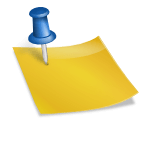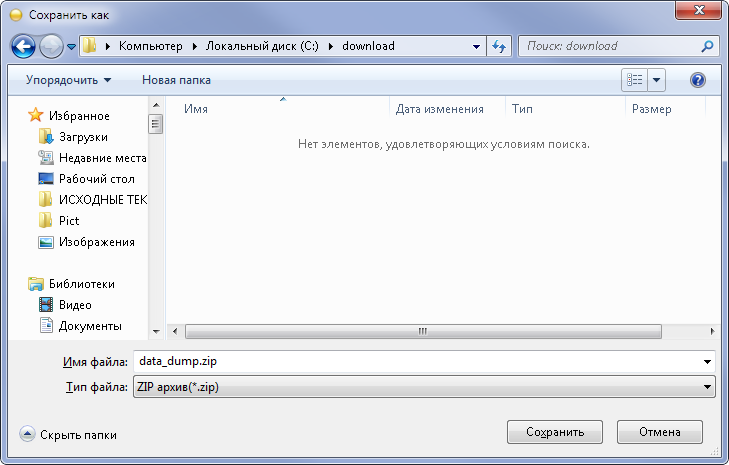6 108
Ежегодно пользователей 1С:Підприємство 7.7 становится все меньше, несмотря на большое количество преимуществ новых редакций. При этом переход типовой 1С:Підприємство 7.7 на новую актуальную программу можно осуществить собственными силами.
Рассмотрим переход неизмененной конфигурации 1С:Підприємство 7.7 на BAS Бухгалтерія (ред. 2.1). Статья актуальна также для перехода на 1С:Підприємство 8.3. Бухгалтерія 2.0
Важно! При переходе на BAS переносятся только справочники и начальные остатки на выбранный период. Не переносятся документы и регистры. Также все изменения, которые были внесены в 1С:Підприємство 7.7, нужно реализовывать практически с нуля в BAS Бухгалтерія.
Содержание
- Что нужно делать, чтобы понять материал
- Занятия с репетитором и улучшение оценки
- Как подготовить базу 1С 8.3 (8.2) для последующего переноса данных из 1С 7.7 пошагово
- Перенос данных из 1С 7.7 в 1С 8.2 Бухгалтерия 2.0
- Перенос данных из 1С 7.7 в 1С 8.3 Бухгалтерия 3.0
- Перенос данных из измененной типовой конфигурации 1С 7.7 в 1С 8.3 (8.2)
- Проверка данных после переноса данных из 1С 7.7 в 1С 8.3 и 8.2
- Новые записи:
Апгрейд
Нужно написать заявление от имени Вашей организации (бланк заявления предоставляется организацией, регистрирующей апгрейд) и сдать регистрационную карточку версии 7.7 для того, чтобы приобрести BAS Бухгалтерія 2.1 на льготных условиях. При этом Вам будет предоставлена скидка в размере стоимости старой программы, но не более 50%. Старая платформа за Вами останется и Вы сможете ею пользоваться дальше, при этом 1С:Підприємство 7.7 будет снята с поддержки. Если регистрационная анкета утеряна, Вы не сможете получить скидку на переход.
Подготовка базы
1. Сделайте резервные копии 1С:Підприємство 7.7.
2. Обновите конфигурацию до последнего релиза.
3. Проведите регламентные операции закрытия месяца в 1С:Підприємство 7.7.
4. Проверьте базу данных и исправьте ошибки (при их наличии) через Сервис – Проверка данных для перехода в Бухгалтерія 8.
5. Удалите отмеченные на удаление объекты.
6. Сделайте Тестирование и исправление базы. Для этого в режиме конфигуратора октройте меню программы Администрирование – Тестирование и исправление БД и нажмите кнопку Выполнить.

Установка
Установите платформу и конфигурацию BAS Бухгалтерія 2.1 согласно инструкции.
Перенос данных
Откройте в чистой базе Бухгалтерія 2.1 раздел Главное – Загрузить данные с Бухгалтерии 7.7
Нажмите кнопку «Загрузить данные с Бухгалтерии 7.7»:
Из списка баз данных, которые установлены на вашем компьютере, выберите нужную и настройте параметры перехода.
Укажите дату, на которую будут созданы документы «Ввод остатков” и проставьте отметки при необходимости:
«Справочники»
- если отметка установлена – все элементы справочников с 1С:Підприємство 7.7 будут созданы в BAS Бухгалтерія,
- если отметка не установлена – будут перенесены только те элементы справочников, которые принимают участие в документах Ввод остатков.
«Остатки на начало года” – если отметка проставлена, в программе будут созданы документы «Ведение остатков” на 31 декабря предыдущего года.
После этих настроек нажмите Загрузить данные. Запустится процесс миграции с 1С:Підприємство 7.7 – это может занять некоторое время, которое зависит от объема данных, параметров компьютера и т.д. Процесс переноса данных автоматический и разделен на этапы: подключение к базе BAS Бухгалтерія, экспорт, импорт данных, проверка загруженной информации.
В нижней части окна появится сообщение с информацией о загрузке данных: количество загруженных объектов и проверка итоговых сальдо по дебету и кредиту счетов.
Примечание. В момент экспорта данных может возникнуть ошибка «Ошибка выгрузки данных из информационной базы 1С:Предприятия 7.7: «Компонента v7plus.dll не найдена!». В таком случае необходимо файл v7plus.dll переместить в каталог с программой 1С:Підприємство 7.7 (папка BIN), после чего повторно запустить обработку переноса данных.
Важно! После перехода нужно сверить оборотно-сальдовые ведомости двух баз 1С:Підприємство 7.7 и BAS Бухгалтерія. Если есть различия, их нужно исправить. Также рекомендуем после переноса внимательно просмотреть справочники «Контрагенты”, «Номенклатура” и удалить те элементы, которые не используются, чтобы не засорять базу.
Это основные рекомендации по переходу с 1С:Підприємство 7.7 на BAS. Как правило, быстрый переход проходит только на типовых конфигурациях 1С:Підприємство, если же конфигурация изменена или не обновлена до последней версии, могут возникнуть ошибки при переносе данных и проведении начальных остатков. Эти замечания и ошибки системы нужно рассматривать индивидуально.
Если у Вас возникли дополнительные вопросы по переходу, оставьте заявку и мы Вам перезвоним.
Не всегда получается получать хорошие оценки сразу, бывает, что ситуацию нужно исправлять впоследствии. Не подкреплённые действиями размышления, как известно, ни к чему не приводят и оценку не улучшают. На самом деле всё можно сделать, если потрудиться.
Что нужно делать, чтобы понять материал
Прежде всего, надо выучить ту тему, по которой стоит низкий балл. Если это история, то нужно разобраться во всех событиях, запомнить даты и имена. В литературе – прочитать произведения и выучить стихотворение, если того требует тема. В языках – проработать необходимые правила. А точные и естественные науки требуют знания формул, изучения теории, решения уравнений и задач.
Бывает, что самостоятельно осилить материал не представляется возможным. Так как исправить плохие оценки? При возникновении каких-либо трудностей нужно обратиться за помощью к школьному учителю. Если подобная идея не является приемлемой, то остаётся найти репетитора. Наставник определяет, требуется ли понимание какого-либо материала из того, что был пройден ранее. Также помогает разобраться в теме.
Занятия с репетитором и улучшение оценки
В роли репетитора может выступать учитель из другой школы. Чтобы найти его, можно прямо спросить одноклассников, кто к кому ходит на платной основе, чтобы подтягивать знание предмета. Также объявления о репетиторстве размещаются в местной газете.
Не стоит полагать, что прийти на дополнительное занятие достаточно, чтобы исправить плохие оценки и получить хорошую отметку. Нужно внимательно слушать объяснения и выполнять все задания. Результатом должно стать понимание темы и выполнение нужных упражнений без каких-либо сложностей.
После всего нужно подойти к школьному учителю и рассказать о своём желании пересдать тему. Также поговорить о том, что материал уже выучен и проработан, а низкий балл в аттестате мешает поступлению в ВУЗ. Учитель должен видеть искреннее желание исправить оценки.
То есть ни в коем случае не нужно запускать положение дел ещё больше. Следует честно признаться себе в том, что материал упущен. И сделать всё необходимое для исправления ситуации.
Mark Hachman. Upgrading to Windows 8.1: Your new OS survival guide. PCWorld, декабрь 2014.
Прилагаемое видео (на английском языке) находится по адресу: go.pcworld.com/win8ivid.
Windows 8.1 уже вовсю шагает по планете. И как быть дальше?
Прошло более года после того, как Microsoft представила Windows 8, и вот долгожданное обновление до версии Windows 8.1 готово к загрузке и поступило в сеть розничных продаж. Как следует из обзора Windows 8.1 (go.pcworld.com/windows81), основу Windows 8 компания Microsoft сохранила в неизменном виде, добавив советы, инструменты и новые функции, которые делают эту ОС более удобной. Усовершенствован также целый ряд различных режимов работы.
Из всего этого следует бесспорный и однозначный вывод: Windows 8.1 заслуживает того, чтобы вы обновили свою операционную систему. Сейчас вы узнаете, как это сделать.
Подготовка
Первым делом вам необходимо идентифицировать свою нынешнюю ОС. Ответы на некоторые специфичные для конкретной версии вопросы приведены в этой статье. Microsoft также предлагает довольно удобную шпаргалку (go.pcworld.com/81cheat). Программа, размещенная по указанному адресу, определяет вашу операционную систему и автоматически настраивается таким образом, чтобы выдавать наиболее важную информацию об обновлении.
После идентификации ОС убедитесь в том, что у вас имеется лицензионный ключ для загрузки Windows 8 или Windows 8.1. Версию Windows 8.1 (http://rlu.ru/LOe, 4500 руб.) или Windows 8.1 Pro (http://rlu.ru/LOf, 7500 руб.) можно загрузить с сайта Microsoft. Версия Windows 8.1 Pro содержит средства подключения к удаленному Рабочему столу, шифрование BitLocker и приложение Windows Media Center с возможностью воспроизведения дисков DVD. При этом программное обеспечение, выпускаемое независимыми разработчиками, предлагает DVD-плеер бесплатно (например, проигрыватель VLC).
Новые возможности Windows 8.1 позволяют переходить на Рабочий стол непосредственно в ходе начальной загрузки операционной системы
Проверьте наличие Microsoft ID. У всех владельцев учетных записей электронной почты Hotmail (теперь она переименована в Outlook.com) Microsoft ID уже имеется. На определенном этапе установки Windows 8.1 необходимо будет ввести соответствующее имя пользователя (например, yourhandle@hotmail.com) и пароль. Подобно Google, компания Microsoft строит взаимодействие с Windows 8.1, а также с другими приложениями и сервисами вокруг этого ID.
Создайте резервную копию своих данных. Полезные советы по резервному копированию пользователям Windows XP, Vista и Windows 7 дает служба поддержки Microsoft Support (http://rlu.ru/LOg).
В среде Windows 8 о потере важных документов или файлов можно не беспокоиться. И все же хранение их копий где-то еще будет не лишним. Неплохим вариантом станет, например, собственное хранилище Microsoft OneDrive.
Варианты обновления
Windows 8
Это промежуточный этап в процессе перехода на более новую версию Win 8.1.
Windows 8.1
Пользователям Windows 8 соответствующее обновление предлагается бесплатно. Всем остальным придется заплатить 4500 руб.
Windows 8.1 Pro
За 7500 руб. помимо всех возможностей Windows 8.1 вы дополнительно получите средства подключения к удаленному Рабочему столу, шифрование BitLocker и ряд других функций.
Переход с Windows 8
Если Windows 8 уже установлена, можно совершенно бесплатно загрузить версию 8.1 из встроенного Магазина Windows.
При обновлении Windows 8 не должно возникнуть никаких затруднений. Щелкните мышью на живой плитке «Магазин» и найдите предлагаемое обновление до версии Windows 8.1. На быстром компьютере, оборудованном твердотельным накопителем, на загрузку и установку обновления объемом 3,62 Гбайт у руководителя лаборатории PCWorld Labs Тони Люна ушло примерно 2 ч. Если установка будет выполняться с диска DVD, вся процедура завершится значительно быстрее.
Установка Windows 8.1 поверх Windows 8 выполняется довольно медленно. Но зато вам не придется вводить лицензионный ключ. Возможно, после завершения установки система будет перезагружена и попросит ввести имя пользователя Microsoft и пароль. На этом все и закончится.
Что можно перенести из старой ОС?
Windows 8
Параметры Windows, персональные файлы и большинство приложений.
Windows RT
Параметры Windows, персональные файлы и большинство приложений.
Windows 7
Персональные файлы.
Windows Vista
Ничего. Необходимо загрузить компьютер с внешнего носителя и выполнить полную установку с нуля.
Windows XP
Ничего. Необходимо загрузить компьютер с внешнего носителя и выполнить полную установку с нуля.
Переход с Windows 8.1 Preview
Если ранее вы обновляли свою систему до версии Windows 8.1 Preview, процедура установки вам уже известна. К сожалению, все установленные в системе приложения придется переустановить заново. Это относится как к приложениям с современным интерфейсом (Metro), так и к программам для Рабочего стола.
Скорее всего, данные, связанные с конкретным приложением (конфигурационные файлы, сохраненные состояния игр и т.д.), будут перенесены, даже если приложение придется переустанавливать, но твердо рассчитывать на это не стоит. Даже в Microsoft не могут с уверенностью сказать, как поведет себя та или иная машина, поэтому делайте резервные копии и надейтесь на лучшее. Перед началом обновления у меня на компьютере были установлены три игры, несколько файлов MP3 и ряд тестовых документов Word. После обновления все игры исчезли вместе с каталогами и сохраненными файлами. Ссылавшиеся на них ярлыки оказались пустыми. А вот файлы MP3, фотографии, снимки экрана и документы Word остались нетронутыми.
При переходе с версии 8.1 Preview на 8.1 лучше всего воспользоваться прямой ссылкой http://rlu.ru/LOl. К сожалению, при загрузке обновлений Windows 8.1 в фоновом режиме никакой индикации процесса система не предлагает. Вас ждут несколько перезагрузок и отображение маловразумительных уведомлений о том, что ОС предстоит выполнить еще несколько операций. Система попросит выбрать цветовую схему, указать, нужно ли выполнять экспресс-настройки, и ввести код электронной почты (у меня он совпал с альтернативным почтовым адресом).
Переход с Windows 7
Прежде чем приступать к переходу со старой ОС Microsoft на Windows 8.1, вам следует убедиться в том, что оборудование отвечает предъявляемым к нему требованиям.
Аппаратные спецификации для Windows 8.1 Preview выглядели следующим образом:
• процессор с тактовой частотой 1 ГГц и выше;
• оперативная память — 1 Гбайт для 32-разрядной системы, 2 Гбайт для 64-разрядной;
• свободное пространство на жестком диске — 16 Гбайт для 32-разрядной системы, 20 Гбайт для 64-разрядной;
• графическое устройство с драйвером WDDM и поддержкой Microsoft DirectX 9.
Если ваш ПК не удовлетворяет этим требованиям, подумайте о приобретении нового.
Поскольку в эпоху Windows 7 портативные компьютеры не имели сенсорного экрана, одним из возможных решений станет покупка внешнего сенсорного монитора. В противном случае прокрутку придется осуществлять с помощью мыши. Нельзя сказать, что это доставляет какие-то серьезные неудобства, но иногда проще и быстрее провести по экрану пальцем, чем перемещать мышь, особенно если нужно расширить область просмотра.
При переходе с Windows 7 на Windows 8.1 вы можете сохранить только персональные файлы (например, свои фотографии и документы Office). Но не забудьте на всякий случай сделать их резервную копию.
На сайте Microsoft находится файл ISO, предназначенный для записи образа диска на DVD.
При обновлении Windows 7 до версии Windows 8.1 вам нужно ввести свое имя и лицензионный ключ, а также выбрать диск или раздел, в который будет устанавливаться Windows 8.1. Для установки 32-разрядного варианта Windows 8.1 на диске должно быть не менее 16 Гбайт свободного пространства.
Программа Windows 8.1 «Путешествия» отличается яркой и красивой схемой компоновки
Если ПК имеет 4 Гбайт оперативной памяти и более, лучше устанавливать на него 64-разрядную операционную систему.
В настоящее время, как правило, лучше приобретать 64-разрядную версию Windows. Почему? Дело в том, что управление памятью на ПК, где установлено 4 Гбайт оперативной памяти и более, в 64-разрядной среде организовано эффективнее: вы сможете одновременно открыть больше приложений без снижения производительности системы.
Компания Microsoft опубликовала неплохое руководство (go.pcworld.com/64bitfaq), из которого можно узнать, поддерживает ли ваша машина 64-разрядные системы. Большинство компьютеров, выпущенных после 2004 г. и оснащенных процессорами AMD Athlon 64, Intel Pentium 4 или более поздними моделями, поддерживают 64-разрядные ОС, и для них имеет смысл приобретать 64-разрядную версию Windows 8.1.
Сенсорный интерфейс Windows 8.1 расширяет возможности ввода
После установки новой ОС система будет перезагружена. На этом этапе настраиваются параметры персонализации, в том числе цветовые схемы и темы начального экрана. Можно выбрать экспресс-настройку параметров или вручную определять каждый из параметров. Я бы рекомендовал второй вариант. Некоторые настройки, выполняющиеся автоматически, не слишком удобны (например, в качестве поискового механизма система выбирает Bing). Внимательно ознакомьтесь со всеми параметрами. Подумайте, стоит ли предоставлять компании Microsoft и ее партнерам сведения о своем текущем местоположении и уникальный рекламный идентификатор, с тем чтобы отображаемая реклама в большей степени отвечала вашим интересам.
Введите идентификатор Microsoft ID и пароль. Вуаля! Все готово. Чтобы узнать, как управлять компьютером после перехода от Windows 7 к Windows 8, ознакомьтесь со статьей Ultimate Windows 8 Starter Guide (go.pcworld.com/win8guide).
С каждым годом предприятий, использующих информационную базу 1С Бухгалтерия 7.7, становится все меньше и меньше. Но еще есть организации, которые «сидят» на семерке и не осуществляют переход с 1С 7.7 на 1С 8.3 и 8.2 своими силами. На это есть причины, такие как:
- Нежелание учиться новому;
- Опасение встретить трудности при переходе на новую версию программы 1С;
- Непонимание преимуществ, которые дает новая версия программы 1С;
- Кризис в экономике;
- Зачем менять, если и так работает?
Большинство пользователей программы 1С 7.7 представляют переход с 1С 7.7 на 8.3 (8.2) как что-то сложное и подвластное только программистам. Если в организации не переделанная вдоль и поперек конфигурация, то эта статья написана для Вас и поможет с переходом на 1С 8.3 или 8.2 .
Как подготовить базу 1С 8.3 (8.2) для последующего переноса данных из 1С 7.7 пошагово
Перед началом работы необходимо подготовить базу 1С 8.3 (8.2) для последующей загрузки данных.
Шаг 1
Обновить базу 1С до актуально релиза, использовать последнюю версию 8.2 или 8.3. Проверить актуальность текущего релиза можно на сайте техподдержки 1С.
Как установить или обновить платформу 1С 8.3 смотрите в нашем видео уроке:
Шаг 2
Провести регламентные операции закрытия месяца. Дополнительно можно сделать проверку бухгалтерского учета через Сервис – Проверка данных для перехода 1С Бухгалтерия 8. При наличии ошибок – исправить их.
Шаг 3
Создать резервную копию базы 1С. Для этого необходимо зайти в программу 1С в режиме конфигуратора и через верхнее меню программы выбрать Администрирование – Выгрузить данные, указать имя файла выгрузки и место его сохранения.
Шаг 4
Удалить помеченные на удаление объекты и сделать Тестирование и исправление базы 1С. Для этого в режиме конфигуратора через верхнее меню программы Администрирование – Тестирование и исправление БД, нажать кнопку Выполнить:
Как сделать удаление помеченных объектов в 1С 8.3 Бухгалтерия читайте в нашей статье.
Шаг 5
Создать чистую базу для загрузки данных. Это необходимо для оперативной отмены загрузки данных в случае, если возникли непредвиденные ситуации. Верхнее меню программы выбрать Администрирование – Выгрузить данные, прописать имя файла выгрузки и место его сохранения.
Благодаря этим подготовительным мероприятиям у нас из базы удаляться лишние объекты, база 1С станет меньше. Произойдет пересчет итогов, проверка логической целостности базы. Теперь можно приступать к переводу данных с 1С 7.7 на 1С 8.3 (8.2).
Как добавить информационную базу в 1С 8.3 смотрите в следующем видео уроке:
Перенос данных из 1С 7.7 в 1С 8.2 Бухгалтерия 2.0
В последней версии релиза программы 1С 8.2 Бухгалтерия 2.0 перевод из информационных баз 1С 7.7 не поддерживается. В соответствии с требованием фирмы 1С необходимо делать переход сразу на версию 1С 8.3 Бухгалтерия 3.0. Поэтому, если в базе 1С 8.2 выбрать Сервис – Перенос данных из информационных баз 1С Предприятия 7.7, то получим ошибку:
Но что делать, если очень нужно сделать перенос и именно в версию программы 1С 8.2?
Шаг 1. Выгрузка данных из 1С 7.7
Необходимо скачать файлы, которые ранее поставлялись фирмой 1С для выгрузки в 1С 8.2 Бухгалтерию. Эти файлы необходимо положить в папку ExtForms с вашей БД. В примере это D:\1с\77\unp_demo\ExtForms. Посмотреть путь к вашей базе данных можно при загрузке программы 1С:
Запустим эту обработку: Сервис – Дополнительные возможности. Если все сделано правильно, то должна появиться надпись – Выгрузка данных для 1С Бухгалтерия 8, выберем ее по кнопке Открыть:
В появившемся окне необходимо заполнить:
- Правила выгрузки – файл с именем Acc77_80.xml, его мы скопировали в папку ExtForms;
- Дата начала и дата окончания – период, в течение которого будут выгружены данные;
- Имя файла данных – место, куда будем копировать файл с выгруженными данными;
- Правила выгрузки данных – объекты для выгрузки, справочники и документы, которые нужно выгрузить в файл.
Файл с данными в примере будут копироваться на рабочий стол, но Вы можете выбрать любую другую папку. Нажимаем кнопку Загрузить правила обмена. Откроется список объектов, которые будут выгружаться из 1С 7.7 и который можно редактировать, убирая или устанавливая галки выбора:
В зависимости от ситуации выгружать данные можно либо сразу все, либо частями. Сначала выгружаем справочники – 95% они выгружаются без проблем. Вторым файлом выгружаем остатки и обороты по разделам учета. Этот вариант удобно использовать, если какие-то данные выгружаются не совсем корректно.
Шаг 2. Загрузка в 1С 8.2 Бухгалтерия 2.0 из 1С 7.7
Выбираем Сервис – Перенос данных из информационных баз 1С Предприятия 8, в появившемся окне выбираем Загрузить из файла:
Выбираем файл, который выгрузили из 1С 7.7 на рабочий стол. После нажатия кнопки Далее произойдет загрузка данных из файла. Если учет в базе 1С 7.7 ведется давно, то загрузка может занять долгое время.
Если загрузка прошла успешно, то появиться вот такое окно:
Если во время загрузки возникли ошибки, то загрузится только часть данных и поэтому придется загружать заново.
Перенос данных из 1С 7.7 в 1С 8.3 Бухгалтерия 3.0
Алгоритм переноса базы из 1С 7.7 в 1С 8.3 немного отличается в деталях, но в общем похож на тот что описан выше для 1С 8.2 Бухгалтерия 2.0.
После обновления информационной базы 1С, необходимо обновить правила выгрузки данных. Это можно осуществить следующим образом.
Откроем 1С 8.3 Бухгалтерия 3.0 и выберем Главное – Загрузка из 1С Предприятия 7.7. В нижнем правом углу выберем кнопку Сохранить правила переноса, выберем версию 1С Бухгалтерия 7.7 и сохраним правила, указав путь в каталог ExtForms информационной базы данных:
Шаг 2. Выгрузка данных из 1С 7.7
Возможность выгрузки из 1С 7.7 в 1С 8.3 сделана по умолчанию, то есть нет необходимости скачивать дополнительные файлы и добавлять их в базу.
Запустим обработку выгрузки: Сервис – Дополнительные возможности. Находим надпись Переход на 1С 8.3 Бухгалтерию ред. 3.0 и нажимаем Открыть:
В появившемся окне необходимо заполнить:
- Правила выгрузки – файл с именем ACC_ACC8.xml, которой можно найти в папке с вашей базой данных (как определить путь к базе данных – было описано выше), папка ExtForms. Это тот, который скопировали из 1С 8.3;
- Дата начала и дата окончания – период, за который будут выгружены данные;
- Имя файла данных – место, куда будем копировать файл с выгруженными данными;
- Правила выгрузки данных – объекты для выгрузки, справочники и документы, которые будут выгружены в файл:
Нажимаем кнопку Загрузить правила обмена. Появится список объектов, которые будут выгружаться из 1С 7.7, который можно редактировать убирая или устанавливая галки выбора.
Выгружать можно частями, создавая несколько файлов или сразу выгрузить все данные. Как поступить зависит от конкретной ситуации. В примере выгружаем сразу все данные.
Шаг 3. Загрузка данных в 1С 8.3 из 1С 7.7
Откроем 1С Бухгалтерия 3.0 (8.3) и выберем Главное – Загрузка из 1С Предприятия 7.7. Здесь увидим 2 способа загрузки данных:
- Загрузить данные из информационной базы – программа 1С 8.3 сама найдет установленные базы и попробует подключиться к этой информационной базе, скопировав оттуда данные. С помощью настроек можно указать что необходимо загружать и нажать кнопку Загрузить данные:
- Загрузить данные из файла – это как раз наш вариант. Необходимо указать файл, который выгрузили из 1С 7.7 и нажать кнопку Загрузить данные. Если появилось окно как внизу, то значит, что загрузка прошла успешно. В противном случае надо загружать либо частями и исправить ошибки, которые выдаст программа в 1С 7.7:
Рекомендуем посмотреть наш семинар, который мы провели для тех кто хочет узнать как преобразится учет после перехода на 1С 8.3 Бухгалтерия 3.0 интерфейс «Такси”:
Перенос данных из измененной типовой конфигурации 1С 7.7 в 1С 8.3 (8.2)
Перенос данных из измененных конфигураций 1С 7.7 значительно более сложен из-за переписанных бизнес-процессов, которых нет в той редакции программы, в которую будем переносит данные. В большинстве случаев, такие переносы должен делать специалист обладающий опытом переноса данных или хорошо владеющий конфигурацией Конвертация данных. Существуют общие принципы переноса, которыми можно воспользоваться для переноса таких конфигураций:
- Перенос функционала. В новой конфигурации необходимо повторить функционал, который присутствует в 1С 7.7. Дополнительные документы, справочники и реквизиты. Сделать выгрузку -CF этой базы.
- Сделать свертку информационной базы 1С 7.7 на конец года. Сравнить обороты по счетам до свертки и после – они должны быть равны.
- Перенос данных из свернутой базы 1С 7.7 в типовую чистую базу новой редакции. Проверить данные оборотов по счетам в 1С 7.7 и 8.2 или 8.3. В случае ошибок исправить их.
- В чистую базу, в которую произвели загрузку данных из 1С 7.7, необходимо сделать загрузку CF файла конфигурации, в которой повторили функционал из 1С 7.7.
- Дополнительные реквизиты справочников можно перенести с помощью конфигурации Конвертация данных.
Проверка данных после переноса данных из 1С 7.7 в 1С 8.3 и 8.2
Загрузка данных не гарантирует, что они корректно загрузились. После переноса с 1С 7.7 на 1С 8.3 и 8.2 своими силами необходимо проверить загруженные данные.
С помощью отчета Оборотно-сальдовая ведомость сформировать отчет с данными по субсчетам, видам учета, забалансовым счетам, валютам и сравнить с таким же отчетом из базы 1С 8.3 (8.2) в которую перенесли данные:
Необходимо делать сверку по каждому счету. В случае обнаружения ошибки – нужно ее исправить. Более детальное описание ошибки можно получить, сформировав более детальный отчет Карточку счета. Исправление обычно заключается в корректировке операции, в которой обнаружена ошибка. Это чаще всего документ Операция (бухгалтерский и налоговый учет) или документ Ввод начальных остатков.
Загрузка справочников в большинстве случаев проходит без проблем.
В этой статье описан переход с 1С 7.7 на 1С 8.3 и 8.2 своими силами, который показывает, что перенос не должен вызвать особых трудностей у пользователя работающих в типовой конфигурации. Учетная система должна функционировать в постоянном режиме без перерыва. При переходе с 1С 7.7 на 1С 8.3 и 8.2 стоит учесть, что возможны варианты, когда учет придется вести в двух базах одновременно. При переносе данных из измененных конфигураций необходимо оценить затраты на перенос данных, в некоторых случаях он может составлять сотни тысяч рублей.
Почему каждому бухгалтеру просто необходимо использовать новые механизмы в 1С 8.3 Бухгалтерия ред.3.0 интерфейс «Такси” смотрите в нашем видео: